Hogyan tömöríteni Windows iktató rendszer 10 olyan fehér ablakok
Hogyan tömöríteni a registry a Windows 10 rendszer eszközöket
Ha gyakran telepíteni vagy eltávolítani programok, majd egy nap biztosan észre, hogy a registry file mérete jelentősen nőtt. Ez nem jó, mert a növekedés a registry is ronthatja a rendszer teljesítményét. Ebben az esetben célszerű tömöríteni. Ezekre a célokra, akkor a legjobb, hogy egy harmadik féltől származó szoftvert, de lehet kapni révén maga a rendszer.
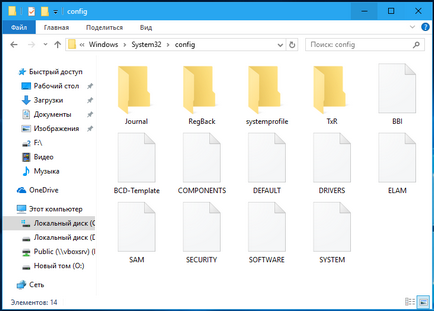
De lehetséges, hogy kémkedjen az utat, hogy az összes fájlt a lemezen, és ők vannak elrendezve formájában egy sor sztring értékeket a HKEY_LOCAL_MACHINE \ SYSTEM \ CurrentControlSet \ Control \ hivelist.
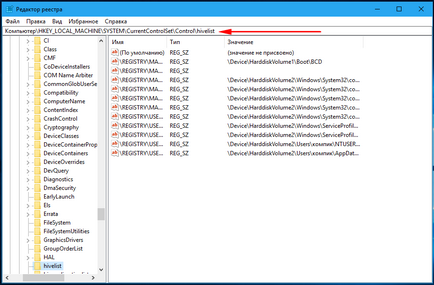
Ez egy kis kitérőt, most tényleg, hogyan kell tömöríteni a registry használata nélkül a harmadik féltől származó szoftvert. Indítsa el a számítógépet a Windows telepítő lemezt. és amikor a képernyőn megjelenik a telepítő varázsló, kattintson a Shift + F10. hivatkozhat a parancssor ablakot.
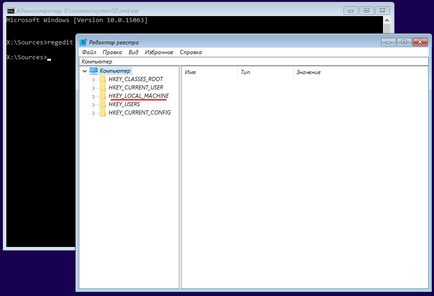
És a főmenüben válasszuk a Fájl -> Load Hive.
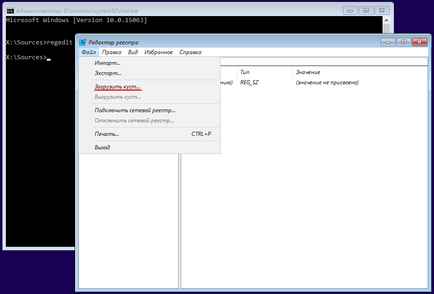
Az Explorer ablakot, keresse meg a megfelelő regisztrációs fájl, ebben az esetben SOFTWARE.
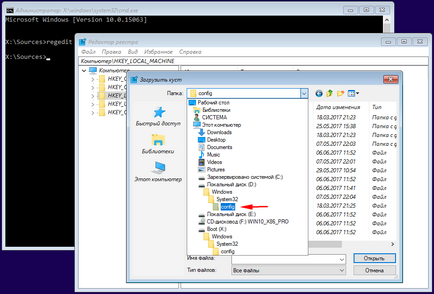
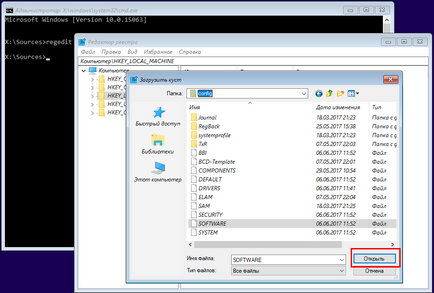
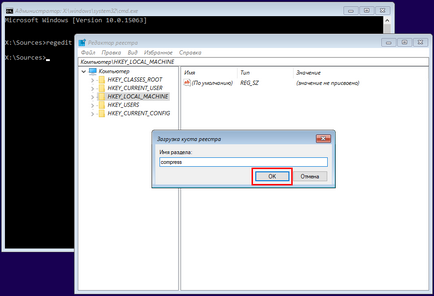
Ha a fájl (persely) van betöltve, akkor exportálni kell.
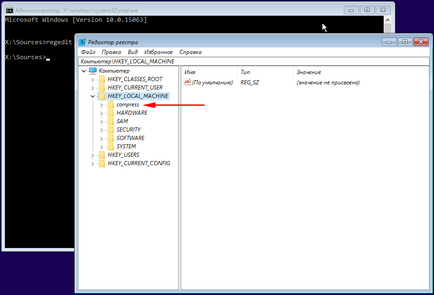
Válassza ki az egérrel, kattintson a File -> Export. rendeljen hozzá egy nevet az Explorer ablakban (mondjuk tempcompress), és kattintson a „Mentés”.
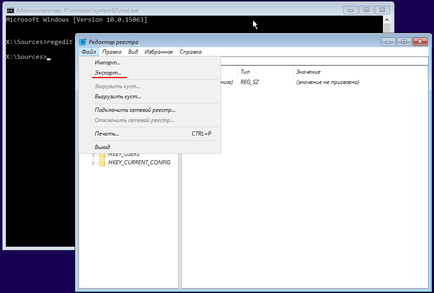

fájltípus biztos, hogy válassza ki a „Registry kaptár fájlokat!” Itt is ellenőrizze az eredményt összehasonlítjuk a méret a régi és az új struktúra a parancssorban.
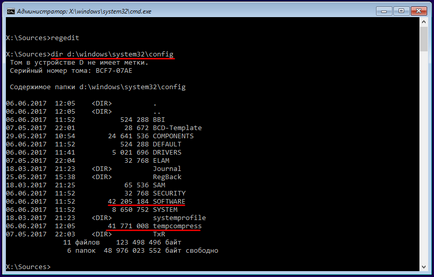
Most meg kell feltölteni a korábban letöltött fájlt. Ismét válasszuk ki az egérrel, és válassza ki a Fájl menü -> Struktúra törlésének.
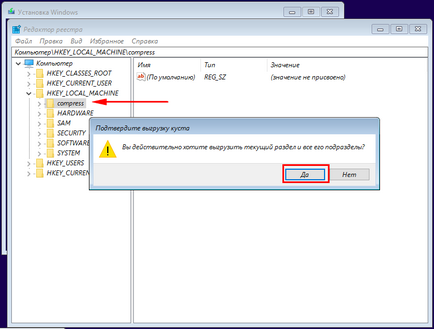
ren D: \ Windows \ System32 \ Config \ SOFTWARE software.bak
Most tegye a helyére egy új tömörített fájlt tempcompress. átnevezés a szoftver (a régi fájl amíg el nem távolítja az ilyen jellegű biztonsági másolat):
ren D: \ Windows \ System32 \ Config \ SOFTWARE empcompress
Hasonló műveletet végezzen a többi fájl (a bokrok) adatbázisában.
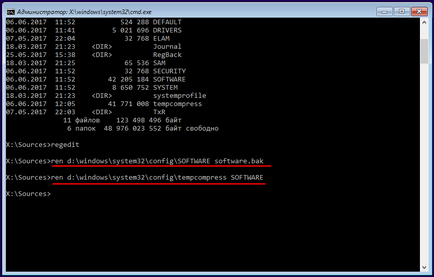
Zárja be a parancssorba, és indítsa újra a számítógépet. Régi átnevezett fájl lehet távolítani már ettől Windows alatt.
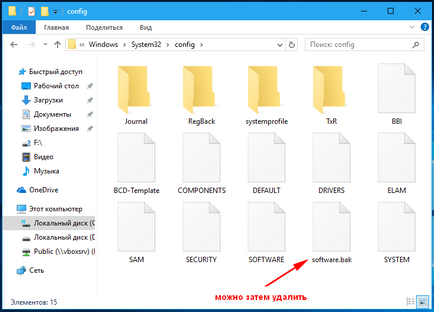
Minden tevékenység akkor végre a saját felelősségére. Ha valami történik helytelenül, például el megadni a fájl típusát, az operációs rendszer nem indul. Ebben az esetben meg kell indítani újra a telepítő CD-t és átnevezi a régi és az új registry fájlok a parancssorban swapping őket.